Impostazioni di navigazione
Panoramica
Per una navigazione di successo, è importante configurare correttamente le impostazioni appropriate in base alle proprie esigenze e al modo in cui si viaggia: in auto, a piedi, a cavallo o con gli sci. Questo articolo descrive i parametri di base del percorso, i messaggi vocali, gli avvisi sullo schermo, il comportamento della mappa durante la navigazione e l'aspetto delle linee del percorso. Descrive anche le impostazioni del veicolo come la velocità predefinita e la velocità massima/minima, il tipo di motore per il calcolo della CO2, la capacità del serbatoio del carburante e le dimensioni/peso, che possono influenzare il percorso. La regolazione di queste impostazioni ti aiuterà a ottenere il massimo dall'utilizzo di OsmAnd e a raggiungere il tuo obiettivo senza inutili ritardi.
- Android
- iOS
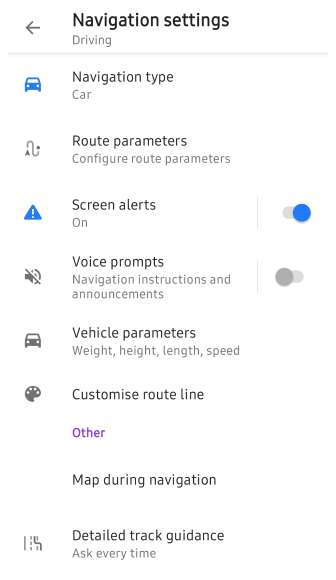
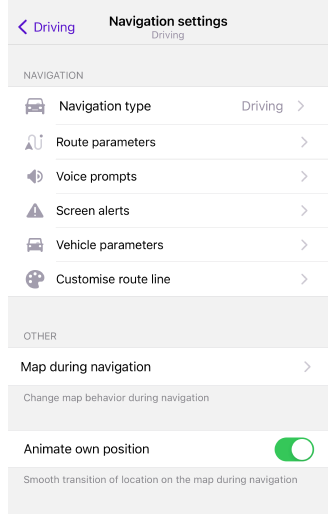
Come aprire
Questa sezione presenta le impostazioni di navigazione necessarie per calcolare e tracciare un percorso, che puoi impostare per il profilo selezionato. Questo menu include le impostazioni per la preparazione del percorso, la schermata della mappa durante la navigazione e ciò che imposti direttamente nelle Impostazioni di navigazione influisce sulla visualizzazione dei dati nei Dettagli del percorso.
Ci sono tre modi per accedere al menu Impostazioni di navigazione.
-
Vai al Menu principale → Impostazioni, seleziona il Profilo richiesto e tocca Impostazioni di navigazione.
-
Tocca l'icona Navigazione nella schermata della mappa, quindi seleziona l'icona Impostazioni → Impostazioni di navigazione.
-
Vai al Menù → Navigazione → Impostazioni → Impostazioni di navigazione principale.
Il profilo predefinito Sfoglia mappa non ha impostazioni di navigazione.
Tipo di navigazione
- Android
- iOS
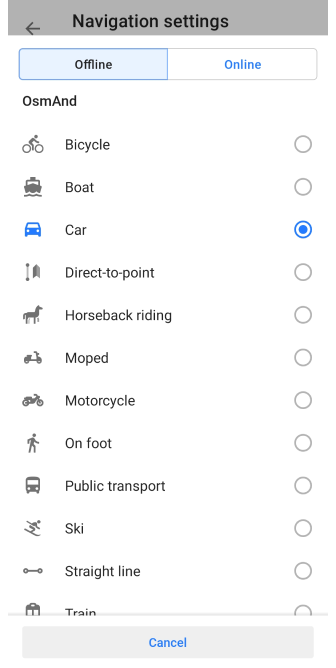
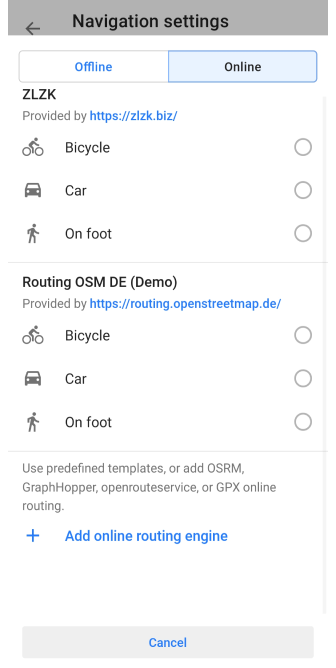
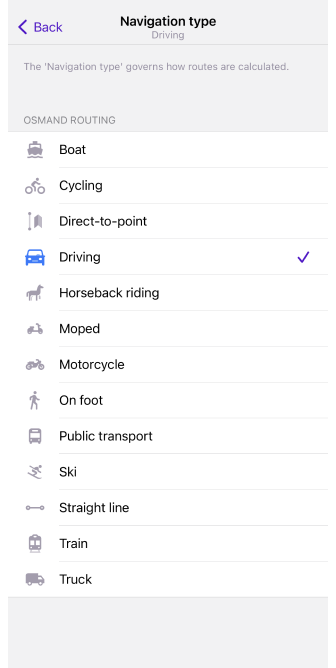
La navigazione è una parte importante di un viaggio, e scegliere il giusto tipo di navigazione può rendere il tuo viaggio molto più facile. Il tipo di navigazione che scegli può dipendere da come viaggi e se hai una connessione Internet.
-
Navigazione online Utilizza principalmente un sistema di routing speciale o un sito web che consente all'app OsmAnd di tracciare un percorso basato sulle informazioni attuali e altri fattori. Puoi leggere come scegliere il percorso migliore online nell'articolo Routing online. Questo tipo di navigazione è disponibile solo per la versione Android dell'app.
-
Navigazione offline Non richiede l'accesso a Internet e offre una selezione più ampia di tipi di navigazione che possono essere utilizzati per calcolare un percorso. Tra questi ci sono bicicletta, barca, auto, a piedi, sci e linea retta. Attualmente ci sono 13 tipi di routing di base, oltre a un tipo di routing esterno BRouter che offre ulteriori opportunità di routing.
Il tipo di navigazione determina quali regole vengono utilizzate per calcolare i percorsi. Se hai bisogno di un tipo specifico di navigazione, puoi importare il tuo file di routing XML modificato. Maggiori informazioni sulle regole di routing sono disponibili sulla nostra pagina GitHub. E c'è un articolo separato sul formato XML e su come usarlo, Stile di rendering della mappa, che può aiutarti a creare un file di percorso.
Parametri del percorso
- Android
- iOS
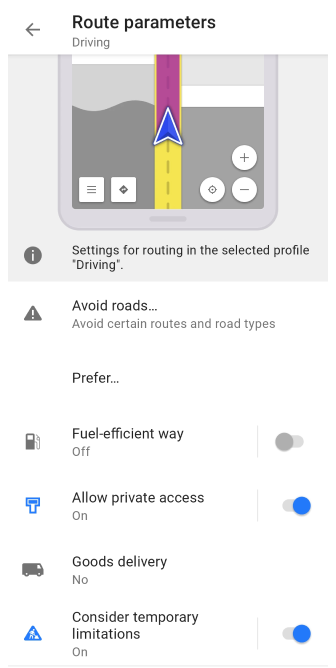
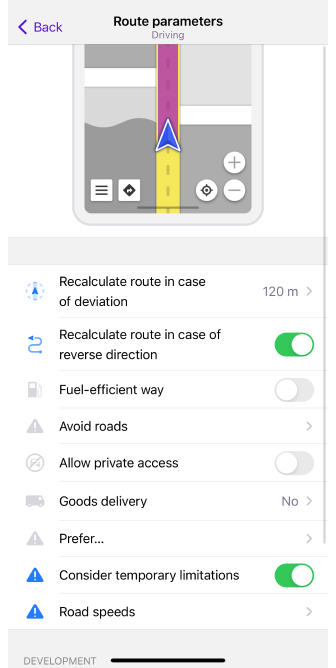
I Parametri del percorso sono impostazioni che determinano come l'applicazione calcolerà un percorso per raggiungere una destinazione, considerando fattori come il tipo di trasporto, le priorità di routing, le condizioni del percorso, la complessità del percorso e le preferenze dell'utente.
Per ogni profilo, ad eccezione di Sfoglia mappa, OsmAnd seleziona per impostazione predefinita il tipo di navigazione ottimale e i parametri del percorso pertinenti. Tuttavia, puoi scegliere qualsiasi tipo che ti piace e modificare i parametri a seconda delle tue preferenze e delle condizioni esterne del prossimo viaggio.
Tutti i parametri del percorso sono descritti in dettaglio nelle sezioni corrispondenti della documentazione:
Routing auto (Camion, Moto), Routing bici (MTB), Routing ciclomotore, Routing pedonale, Routing trasporto pubblico, Routing a cavallo, Routing sci, Routing treno, Routing barca, Routing diretto al punto, Routing in linea retta, Routing online, Routing BRouter.
Ricalcola percorso
- Android
- iOS
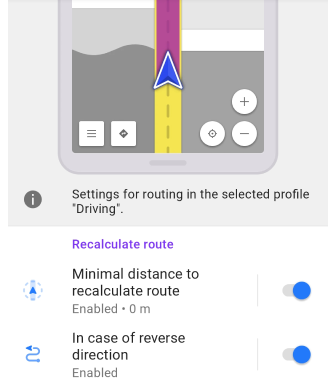
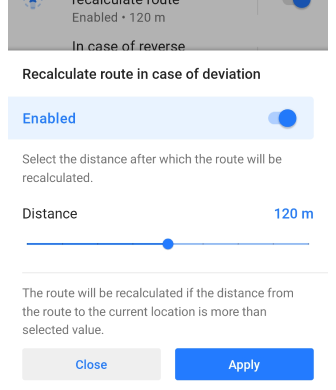
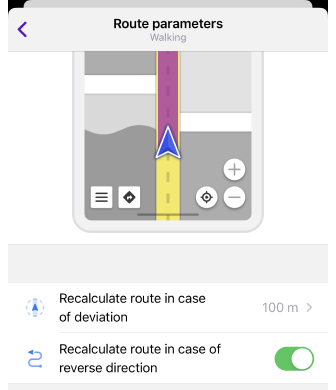
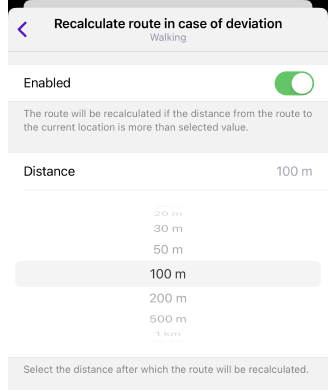
Il parametro Calcolo percorso modifica automaticamente il percorso calcolato quando si devia da esso o si guida nella direzione opposta. In entrambi i casi, questa impostazione ti aiuta a mantenere la tua direzione di viaggio e a raggiungere la tua destinazione senza perdere tempo a cercare manualmente un nuovo percorso.
| Parametro | Descrizione | Nota |
|---|---|---|
| Distanza minima per il ricalcolo del percorso in caso di deviazione | Il percorso verrà ricalcolato quando la distanza tra il percorso e la propria posizione è maggiore del valore selezionato. | Se i messaggi vocali sono attivati, OsmAnd annuncia che il percorso è in fase di ricalcolo. |
| Ricalcola percorso in caso di direzione inversa | Il tuo percorso verrà ricalcolato se ti sposti verso il punto di partenza. | Con questa impostazione disattivata, il movimento verso il punto di partenza non è considerato una deviazione dal percorso (purché segua il percorso calcolato). |
Impostazioni di sviluppo
- Android
- iOS
Vai a: Menu → Impostazioni → profilo app → Impostazioni di navigazione → Parametri del percorso → Sviluppo
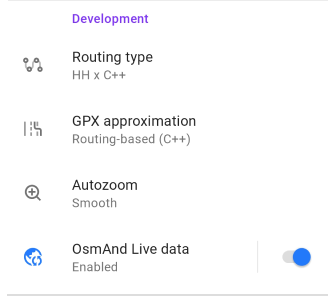
Vai a: Menu → Impostazioni → profilo app → Impostazioni di navigazione → Parametri del percorso → Sviluppo
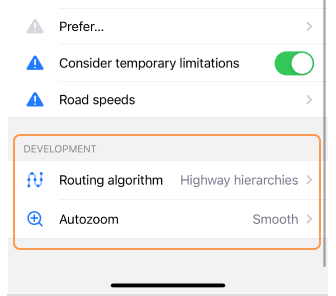
I parametri nella sezione Sviluppo sono principalmente per utenti esperti e sono disponibili solo quando il plugin di sviluppo OsmAnd è abilitato.
| Parametro | Descrizione |
|---|---|
| Tipo di routing (Android) / Algoritmo di routing (iOS) |
|
| Approssimazione GPX (solo Android) |
|
| Zoom automatico |
|
| Dati OsmAnd Live (solo Android) | Utilizza gli aggiornamenti OsmAnd Live durante il routing. Nota che si consiglia di utilizzare questa opzione solo a scopo di test. |
Messaggi vocali
- Android
- iOS
- Menù → Configura il profilo → Impostazioni di navigazione → Annunci vocali
- Menù → Navigazione → Impostazioni → Suono → Impostazioni
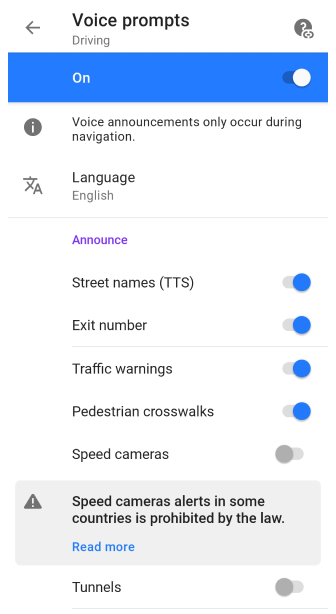
- Menù → Impostazioni → Profili app → Impostazioni di navigazione → Annunci vocali
- Pulsante Navigazione (o Menù → Navigazione) → Scegli profilo → Impostazioni → Impostazioni di navigazione → Annunci vocali
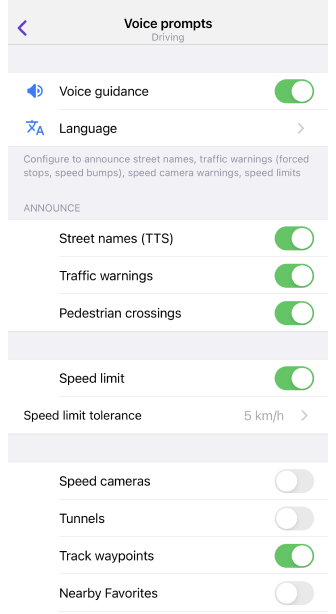
La prima parte dell'articolo Messaggi vocali / Notifiche descrive in dettaglio come impostare i messaggi vocali.
Le istruzioni audio durante la navigazione ti aiutano come conducente o pedone a raggiungere la tua destinazione mentre navighi un percorso selezionato. Contengono informazioni su svolte, direzioni di guida, segnali stradali, distanze dalla tua destinazione e altri fattori che potrebbero influenzare la tua navigazione.
Se selezioni una traccia come punto di destinazione, devi utilizzare l'opzione Allega alle strade affinché i messaggi vocali funzionino correttamente.
I messaggi vocali ti consentono di concentrarti sulla strada e di non essere distratto dalla mappa o dal dispositivo di navigazione. Migliorano anche la sicurezza di guida, riducono il tempo necessario per navigare in terreni sconosciuti e possono essere utili per diversi tipi di percorsi.
Avvisi sullo schermo
- Android
- iOS
Vai a: Menù → Configura il profilo → Impostazioni di navigazione
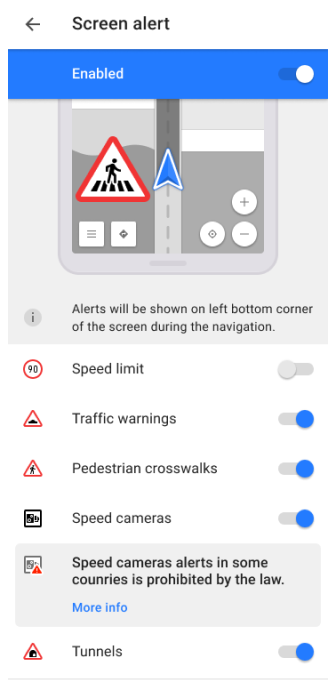
Vai a: Menù → Impostazioni → Profili app → Impostazioni di navigazione
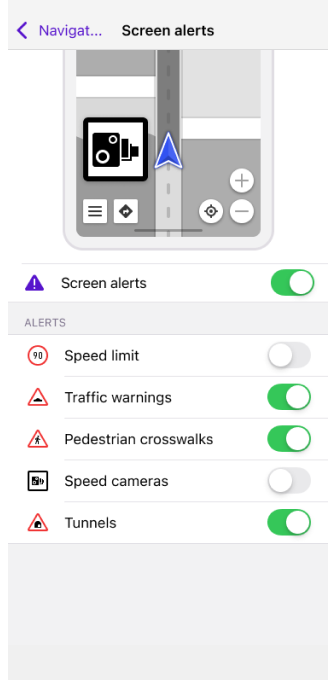
L'impostazione di navigazione Avviso schermo abilita il Widget avvisi. Dettagli:
- Quando ti avvicini a uno degli ostacoli supportati sulla strada, le notifiche appaiono nell'angolo in basso a sinistra della mappa.
- Se configuri i messaggi vocali e di testo disponibili nell'app OsmAnd, avrai un viaggio più confortevole e sicuro.
- L'aspetto e la tempistica dei messaggi dipendono dalle impostazioni della velocità. Puoi trovarli nell'articolo.
- Il comportamento degli Avvisi schermo è influenzato anche dall'impostazione Mostra punti lungo il percorso.
Puoi selezionare quali avvisi vuoi vedere sullo schermo dell'app durante la navigazione:
- Limite di velocità (info OSM Wiki). Nelle impostazioni Avvisi schermo, il Limite di velocità viene visualizzato solo sullo schermo con gli Avvisi sul traffico attivati. Se vuoi vedere i limiti di velocità durante la navigazione senza altri avvisi, usa il widget.
- Avvisi sul traffico (info OSM Wiki). Ulteriori informazioni possono essere trovate nell'articolo Schermata della mappa durante la navigazione.
- Attraversamenti pedonali (info OSM Wiki).
- Autovelox (info OSM Wiki). Per maggiori informazioni sull'impostazione Autovelox in OsmAnd, leggi Tipi di avviso e l'articolo Impostazioni globali, sezione Legale.
- Gallerie (info OSM Wiki).
I tipi di avviso hanno un aspetto visivo diverso, che dipende dalla regione di viaggio. OsmAnd non mira a presentare segnali stradali identici al 100%, ma evidenzia alcune somiglianze.
Mappa durante la navigazione
- Android
- iOS
Vai a: Menù → Configura il profilo → Impostazioni di navigazione → Mappa durante la navigazione
Vai a: Menù → Impostazioni → Profili app → Impostazioni di navigazione → Mappa durante la navigazione
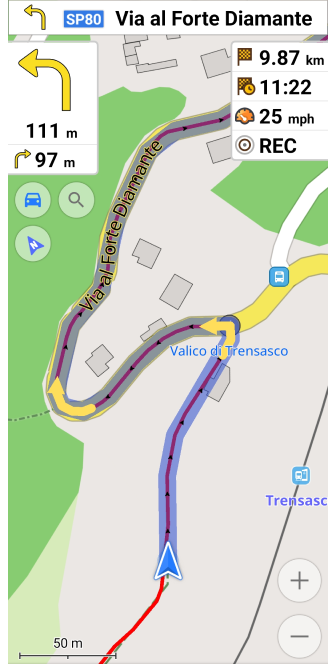
La mappa viene utilizzata durante la navigazione per determinare la tua posizione, pianificare il tuo percorso e l'orientamento del terreno. Durante la navigazione, puoi visualizzare la mappa con l'auto-centratura, spostarla e ingrandire e rimpicciolire per vedere l'area richiesta. La mappa può anche visualizzare marcatori che indicano punti di interesse, percorsi, condizioni meteorologiche, segnali stradali e altri oggetti per aiutarti a navigare. La mappa può essere aggiornata in tempo reale e visualizza informazioni aggiornate che possono influenzare la pianificazione del percorso.
Puoi scoprire come cambia il comportamento della mappa durante la navigazione nell'articolo Schermata della mappa durante la navigazione.
Personalizza la linea del percorso
- Android
- iOS
Vai a: Profilo utente → Impostazioni → Configura il profilo → Impostazioni di navigazione → Personalizza la linea del percorso
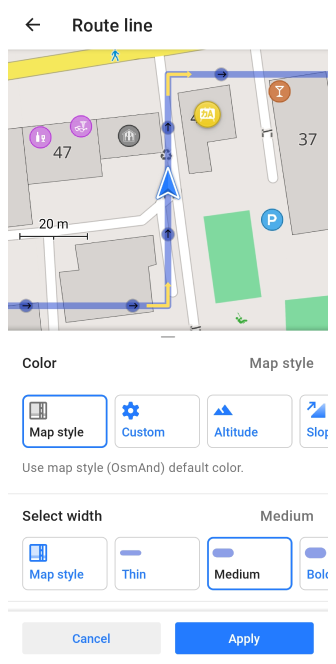
Vai a: Menù → Impostazioni → Profili app → Impostazioni di navigazione → Personalizza la linea del percorso
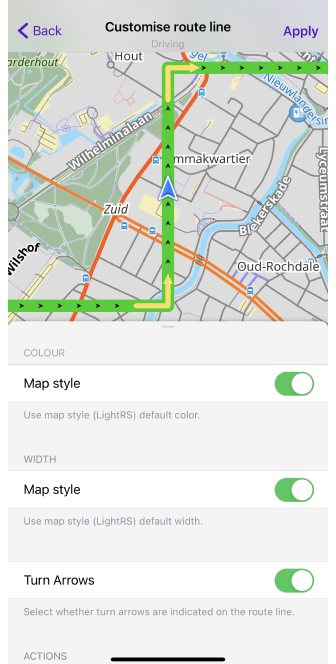
Con l'impostazione Personalizza linea del percorso, puoi scegliere l'aspetto della linea del percorso che sarà visibile sulla mappa durante la navigazione. Puoi selezionare il colore, la larghezza della linea e la visualizzazione delle frecce di svolta su di essa. Per ogni profilo, puoi scegliere una visualizzazione della linea diversa. Tutti questi parametri sono descritti in dettaglio nell'articolo Schermata della mappa durante la navigazione nella sezione Aspetto della linea del percorso.
Parametri del veicolo
- Android
- iOS
Vai a: Menù → Configura il profilo → Impostazioni di navigazione
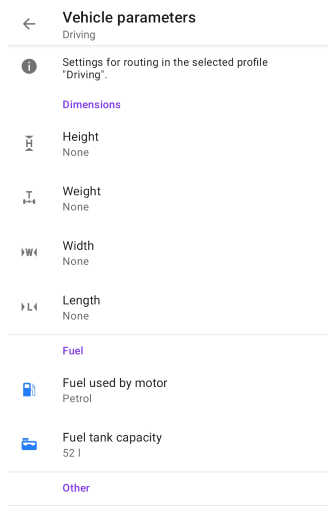
Vai a: Menù → Impostazioni → Profili app → Impostazioni di navigazione
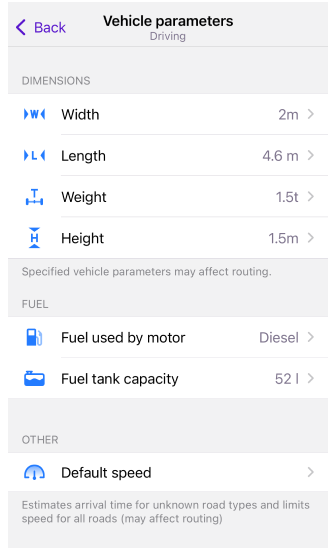
Per un calcolo ottimale del percorso in OsmAnd, dovresti considerare i seguenti parametri del veicolo:
- Imposta la Velocità predefinita o le Velocità stradali, come velocità minima e massima del veicolo. Questo aiuterà l'applicazione a determinare il tempo necessario per completare il percorso e le consentirà di scegliere il percorso migliore, considerando i limiti di velocità su diversi segmenti stradali.
- Specifica il tipo di carburante utilizzato dal motore. Questo consentirà all'app di stimare le emissioni di CO2.
- Inserisci la capacità del tuo serbatoio per monitorare accuratamente il livello e il consumo di carburante.
- Definisci i parametri di dimensioni e peso del tuo veicolo, che possono aiutare l'app a calcolare il percorso ottimale ed evitare ostacoli sulla strada a causa di restrizioni.
Impostare correttamente i parametri nell'app OsmAnd ti aiuterà a evitare problemi durante la navigazione di un percorso, a scegliere quello più adatto in base al tipo di veicolo e alle restrizioni stradali e a calcolare il tempo per il tuo viaggio.
Parametri di dimensione
- Android
- iOS
Vai a: Menù → Configura il profilo → Impostazioni di navigazione
Vai a: Menù → Impostazioni → Profili app → Impostazioni di navigazione
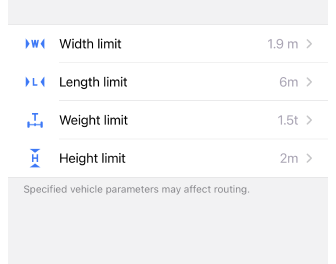
I parametri del veicolo influenzano la navigazione e la costruzione del percorso perché determinano la disponibilità di strade, ponti, traghetti, dighe e altre infrastrutture. Se l'altezza, la larghezza, la lunghezza o il peso di un veicolo superano i valori consentiti per determinate sezioni stradali, il sistema di navigazione OsmAnd troverà un percorso alternativo per evitare ostacoli lungo il percorso.
- Le unità di misura corrisponderanno alle impostazioni selezionate in Impostazioni generali → Unità e formati.
- I parametri del veicolo possono essere impostati manualmente.
- Se selezioni manualmente il parametro di misurazione del veicolo, l'applicazione ti offrirà il valore più vicino dall'elenco predefinito. Questo è necessario per evitare errori e costruire il percorso in modo più corretto.
- Puoi scegliere i parametri del veicolo da un elenco predefinito di dimensioni.
- Non impostare la dimensione, Nessuno, il che significa che non verranno applicate restrizioni sul parametro selezionato.
Limiti
1. Peso limite - Indica il peso del veicolo, alcune restrizioni stradali potrebbero essere applicate per veicoli pesanti. Il parametro Peso è disponibile solo nei tipi di navigazione come Auto, Camion e Moto.
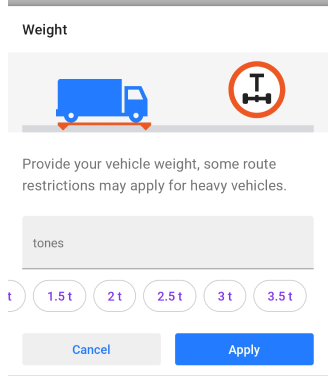
2. Altezza limite - Indica l'altezza del veicolo, alcune restrizioni stradali potrebbero essere applicate per veicoli alti. Il parametro Altezza è disponibile solo nei tipi di navigazione come Auto, Camion, Moto e Barca.
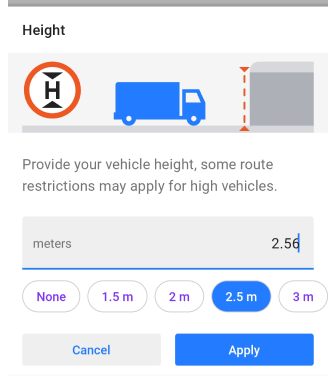
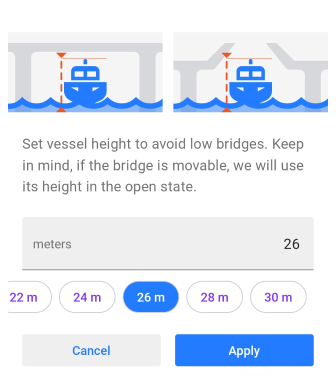
3. Lunghezza limite - Fornisci la lunghezza del tuo veicolo, alcune restrizioni di percorso potrebbero essere applicate per veicoli lunghi. Il parametro Lunghezza è disponibile solo nei tipi di navigazione come Auto, Camion e Moto.
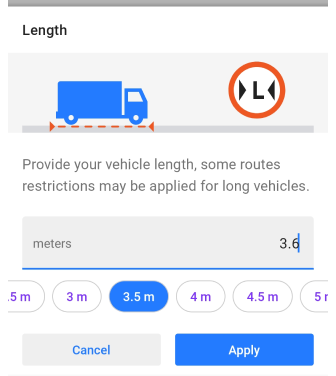
4. Larghezza limite - Indica la larghezza del veicolo, alcune restrizioni stradali potrebbero essere applicate per veicoli larghi. Il parametro Larghezza è disponibile solo nei tipi di navigazione come Auto, Camion, Moto e Barca.
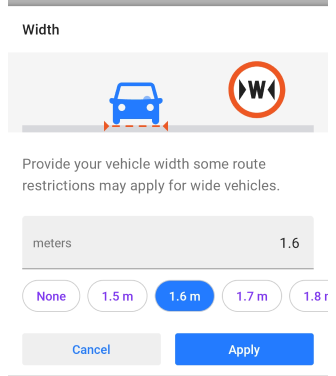
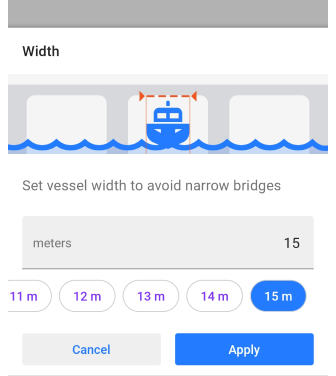
I limiti sui parametri del veicolo possono essere importanti per la navigazione e la sicurezza stradale. Alcune di queste restrizioni possono includere:
- Restrizioni sui veicoli che si muovono in determinate aree urbane.
- Restrizioni sul movimento dei veicoli su specifiche sezioni stradali, come dove ci sono ponti, gallerie con spazio limitato, cavalcavia a bassa quota, curve complesse o altre strutture.
- Limiti di peso per asse del veicolo possono essere particolarmente importanti per i camion.
- Restrizioni per i veicoli che si muovono in determinate condizioni, come alte temperature, strade bagnate o innevate, di notte o in condizioni meteorologiche con visibilità limitata.
Queste restrizioni possono essere importanti per la navigazione e dovrebbero essere considerate durante la pianificazione di un percorso. Se un veicolo supera i limiti, ciò può comportare problemi di sicurezza stradale, danni alle infrastrutture, multe per incidenti e altre conseguenze legali. Pertanto, i conducenti dovrebbero esaminare attentamente il percorso e assicurarsi che l'altezza del loro veicolo rientri nei limiti.
Parametri del carburante
Carburante utilizzato dal motore
- Android
- iOS
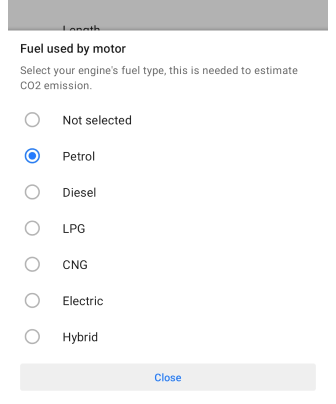
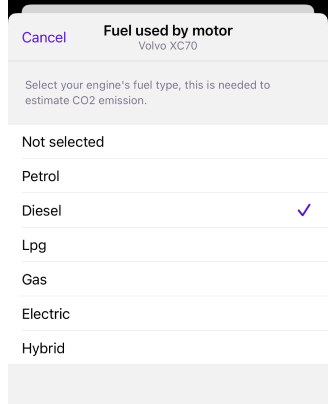
Se selezioni il tipo di motore nei parametri del veicolo, i dati sull'impronta di CO2 verranno visualizzati sopra il grafico in Dettagli del percorso. Sono disponibili sei tipi di carburante: Benzina, Diesel, GPL, GNC, Elettrico e Ibrido.
Applicabilità:
L'impostazione Carburante utilizzato dal motore è disponibile solo nella navigazione basata su veicoli come Auto, Moto e Camion.
Capacità del serbatoio del carburante
- Android
- iOS
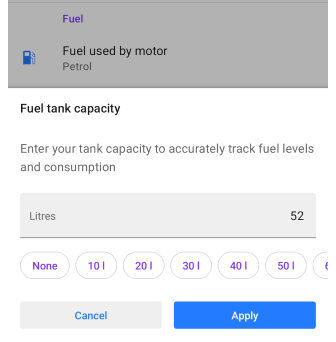

Il parametro Capacità serbatoio carburante ti consente di monitorare con maggiore precisione il livello e il consumo di carburante del tuo veicolo, fornendo il volume totale del tuo serbatoio. L'unità di misura per la capacità del carburante è determinata dalle impostazioni configurate in Menu → Configura profilo → Impostazioni generali → Unità e formati → Unità di volume. Per una guida dettagliata sull'impostazione di Unità e formati, consulta l'articolo Profilo (Impostazioni).
OsmAnd supporta le seguenti unità di capacità:
- Galloni - gal. Questa abbreviazione è usata per rappresentare sia i galloni imperiali che i galloni USA, a seconda delle tue preferenze di unità selezionate.
- Litri - l. L'unità metrica per la capacità.
Applicabilità:
L'impostazione Capacità serbatoio carburante è disponibile solo nella navigazione basata su veicoli. Per i tipi di navigazione come Bicicletta, Equitazione, A piedi e Sci, questo parametro non viene visualizzato nei Parametri del veicolo.
Inserendo la capacità esatta del tuo serbatoio del carburante, l'app può fornire un'esperienza più personalizzata, inclusi:
- Monitoraggio preciso del carburante rimanente in base al tuo consumo.
- Pianificazione del percorso migliorata con soste per il rifornimento ottimizzate in base alle dimensioni del tuo serbatoio.
Per garantire calcoli e suggerimenti di navigazione accurati, verifica che l'unità selezionata corrisponda allo standard di misurazione del tuo serbatoio.
Velocità predefinita / Velocità stradali
- Android
- iOS
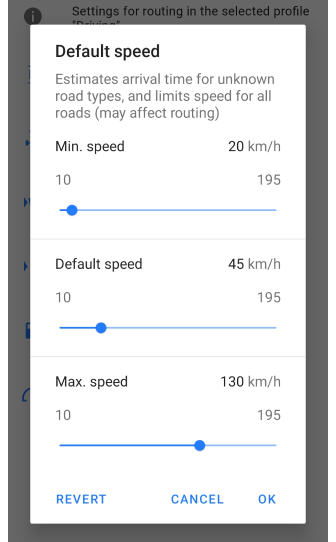
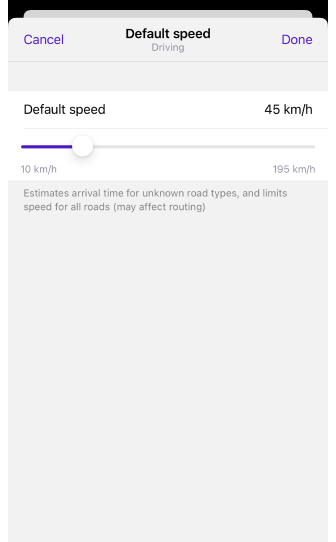
Per tutti i tipi di navigazione la velocità minima e massima consentita, sia per impostazione predefinita che per strada, può essere diversa, in base a determinati valori (Limiti di velocità predefiniti) e restrizioni per i veicoli. La velocità è anche impostata con determinati incrementi per rendere le impostazioni dell'applicazione massimamente utilizzabili. Per i profili A piedi, A cavallo e In bicicletta, in piccoli incrementi equivalenti a 0,1 km/h (Unità e formati), e per gli altri profili, in incrementi equivalenti a 1 km/h.
Le impostazioni di velocità determinano quando vengono attivati i messaggi vocali.
Questi parametri vengono utilizzati come velocità per stimare l'ora di arrivo quando la velocità non può essere determinata dai dati della mappa:
- per il profilo selezionato;
- se le strade utilizzate non hanno limiti di velocità, il che può anche influenzare il routing;
- se sono selezionate tracce generate dall'utente o importate.
Velocità predefinita
La velocità predefinita è la velocità di movimento preimpostata. Viene utilizzata per calcolare l'ora di arrivo e determinare il percorso ottimale in base alla velocità di movimento che l'applicazione considera tipica per questa modalità di trasporto. Ad esempio, auto, trasporto pubblico, pedonale o la velocità impostata manualmente.
Velocità stradali
This feature is currently not available for the iOS version of the OsmAnd app.
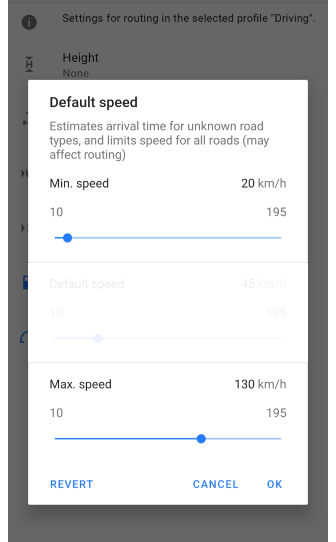
- Velocità minima
L'impostazione definisce la velocità minima di guida per tutti i tipi di strada sul percorso. Aumenta la priorità per le strade con una velocità consigliata inferiore alla velocità minima. - Velocità massima
L'impostazione definisce la velocità massima di guida e diminuisce la priorità per le strade con una velocità possibile superiore alla massima.
Guida dettagliata della traccia
- Android
- iOS
Vai a: Menù → Configura il profilo → Impostazioni di navigazione → Guida dettagliata della traccia
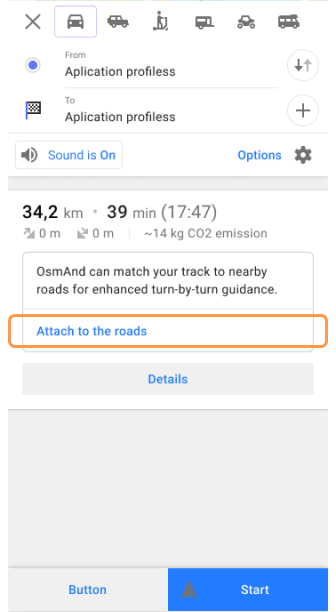
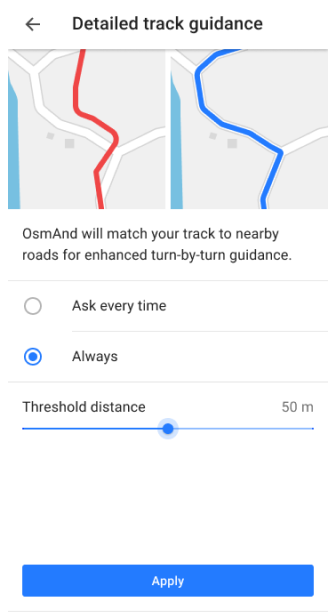
Vai a: Menù → Impostazioni → Profili app → Impostazioni di navigazione → Guida dettagliata della traccia
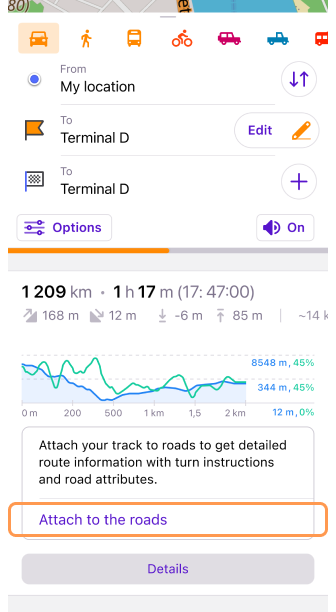
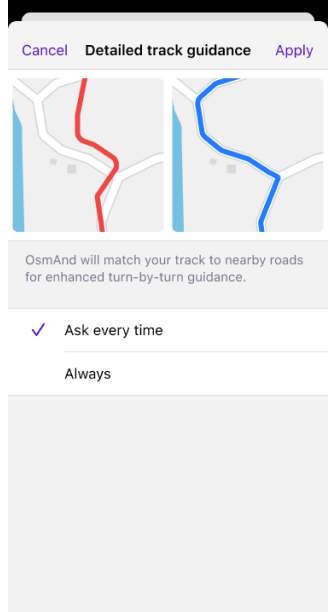
La funzione Guida dettagliata della traccia migliora la precisione della navigazione del percorso quando si utilizzano percorsi basati su traccia. Quando si seleziona una traccia come destinazione, è possibile abilitare l'impostazione Allega alle strade dal menu Segui traccia. Ciò garantisce che la traccia sia allineata alle strade esistenti per una navigazione più fluida e precisa.
Ci sono due opzioni per l'utilizzo della Guida dettagliata della traccia:
-
Chiedi ogni volta (impostazioni predefinite) – L'opzione Allega alle strade apparirà nella sezione Dettagli del percorso ogni volta che viene calcolato un percorso basato su traccia. Ciò consente di decidere se applicare l'allegato stradale per ogni sessione di navigazione.
-
Sempre – Il processo di allegato stradale verrà applicato automaticamente per ogni percorso di navigazione per traccia senza richiedere la conferma manuale.
Per maggiori informazioni sull'utilizzo della navigazione basata su traccia, visita Navigazione per traccia.
Articoli correlati
- Parametri del percorso
- Preparazione del percorso
- Navigazione per traccia
- Navigazione per marcatori
- Dettagli del percorso
- Schermata della mappa durante la navigazione
- Messaggi vocali / Notifiche
- Android Auto
- CarPlay
Ultimo aggiornamento: aprile 2025